Rahmen lila Krokus
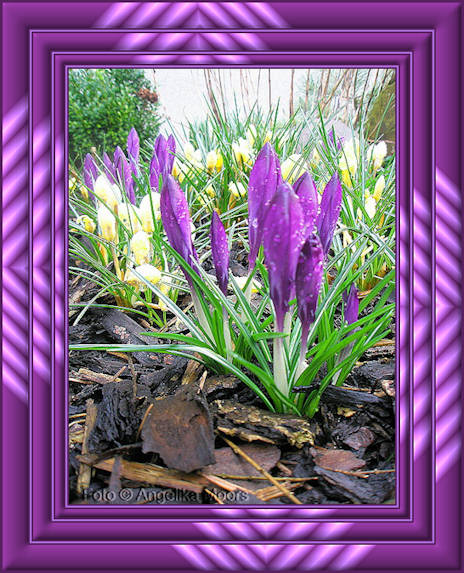
Dieses Tutorial ist aus meiner Fantasie entstanden
Ähnlichkeiten zu anderen Tutorialen ist nicht beabsichtigt
erstellt mit PSP X2
am 22.02.2014
von Angelika Moors
Du benötigst folgende Filter
Keine Fremdfilter
Tutorial
Suche eine helle und eine dunkle Farbe aus deinem Bild
1.
Bild - Rand hinzufügen 2 px in der dunklen Farbe
Bild - Rand hinzufügen 2 px in der hellen Farbe
Bild - Rand hinzufügen 2 px in der dunklen Farbe
2.
Bild - Rand hinzufügen 10 px in der hellen Farbe
markiere den Rand mit deinem Zauberstab
und fülle ihn mit folgendem Farbverlauf:
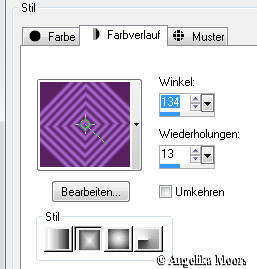
Anpassen - Schärfe - stark scharfzeichnen
Effekte - 3D Effekte - Innenfase
mit den Einstellungen:
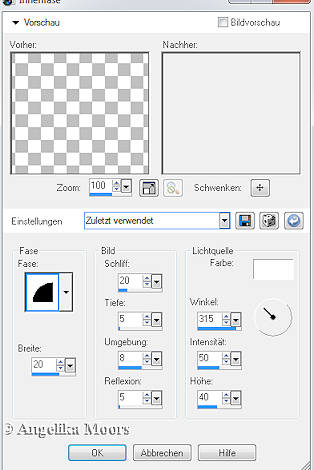
Auswahl aufheben.
3.
Wiederhole Schritt 1 die 3 kleinen Rahmen
4.
Bild - Rand hinzügen 20 px in der hellen Farbe
markiere den Rand mit deinem Zauberstab
und fülle ihn mit diesem Farbverlauf :
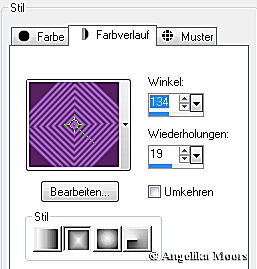
Anpassen - Schärfe - scharfnachzeichen
Effekte - 3D Effekte - Innenfase
mit den zuvor eingestellten Werten
Auswahl aufheben.
5.
Wiederhole Schritt 1 die 3 kleinen Rahmen
6.
Bild - Rand hinzufügen 30 px in der hellen Farbe
markieren den Rand mit dem Zauberstab
und fülle ihn mit diesem Farbverlauf :
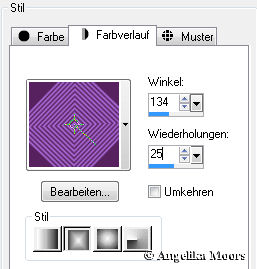
Anpassen - Schärfe - stark scharfzeichnen
Effekte - 3 D Effekte - Innenfase
Übernehme die Werte die noch eingestellt sind
Auswahl aufheben.
Bild - Rand hinzufügen 2 px in der dunklen Farbe.
Fertig, Wasserzeichen nicht vergessen, abspeichern.
Bitte beachte immer das Copyright von jedem Künstler
Hoffe es hat Spass gemacht